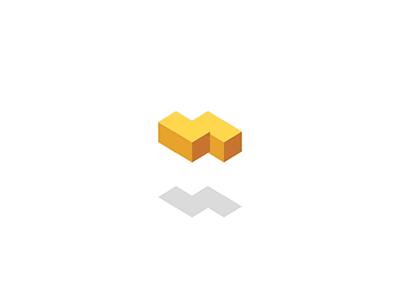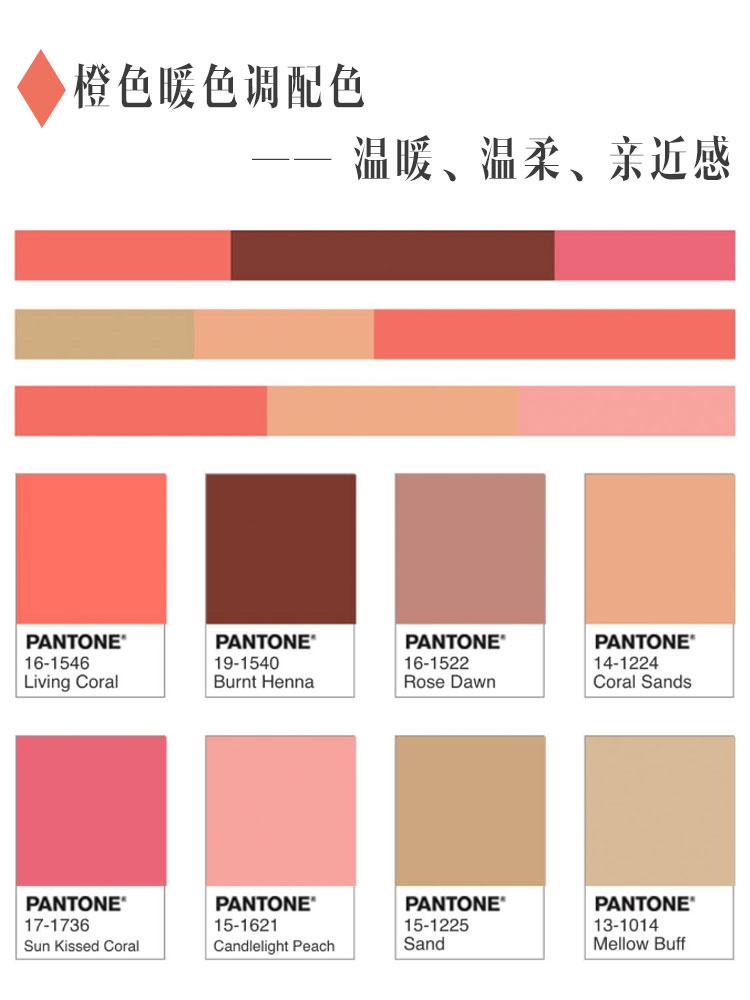一些朋友想了解数字圆圈符号1到30黑色,数字圆圈符号1到20的相关信息,以下是小编整理的相关内容介绍,现在让我们一起来看看吧!
在对文章进行排版时,我们经常会使用一些序号,如:①、②、③、④、⑤这种带圈数字,看起来比较美观。那么,这种带圈字符应该如何输入呢?这里,小编就来为大家分享一下,
1、Word中输入带圈字符的多种方法
输入法输入
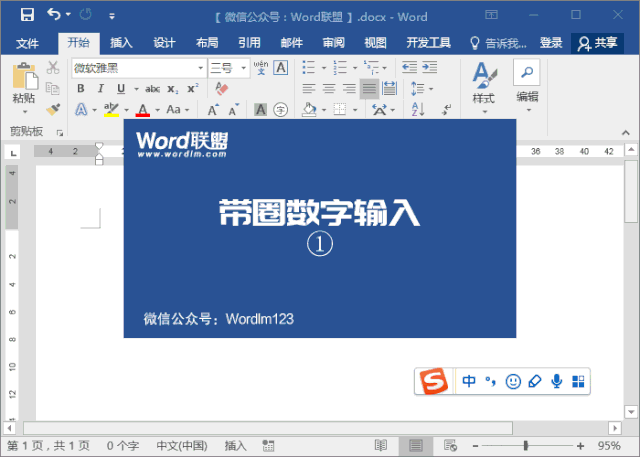
在我们平常用的输入法中就能够轻松输入这种带圈的字符,这里,我就用搜狗输入法来介绍一下。首先,我们点击搜狗输入法上的「工具箱」按钮,然后在搜狗工具箱中我们选择「符号大全」-「数字序号」,在右侧,我们就可以找到众多带圈的数字。
符号输入
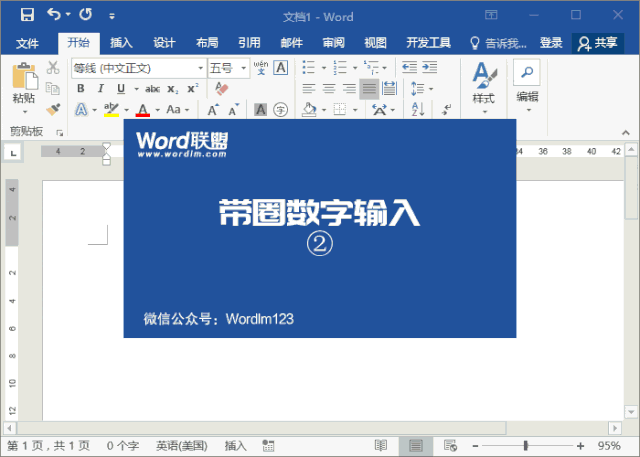
在Word中,进入「插入」-「符号」-「其他符号」,在右侧「子集」中选择「带括号的字母数字」,然后,我们就能够看到带圈数字了,选中后,点击插入即可。
带圈数字功能
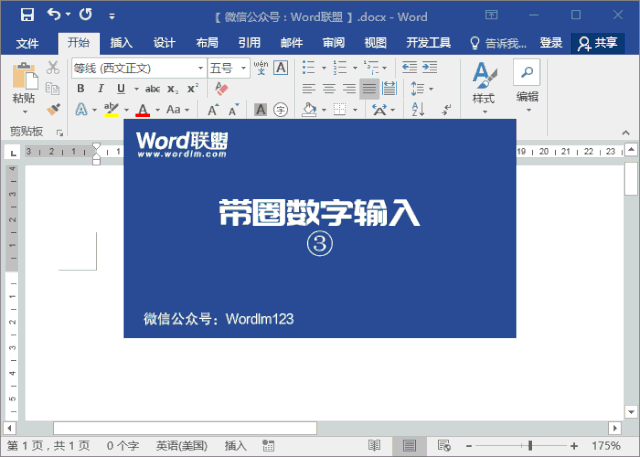
其实,除了上述两种方法外,我们还能够直接通过Word中「带圈字符」功能,来完成制作带圈数字。先在Word文档中选中数字,然后「开始」-「字体」-「带圈字符」,这里除了圆圈外,还有其他几种形状选择。
快捷键输入
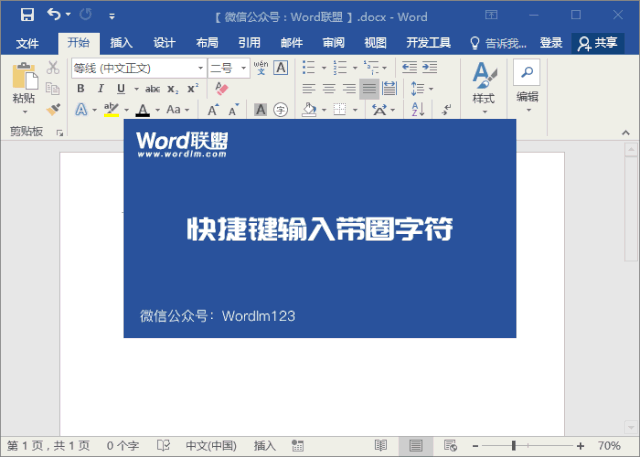
在Word中输入2465,然后使用快捷键「ALT X」就能变成⑥;输入2466按下「ALT X」就是⑦;2467是⑧。
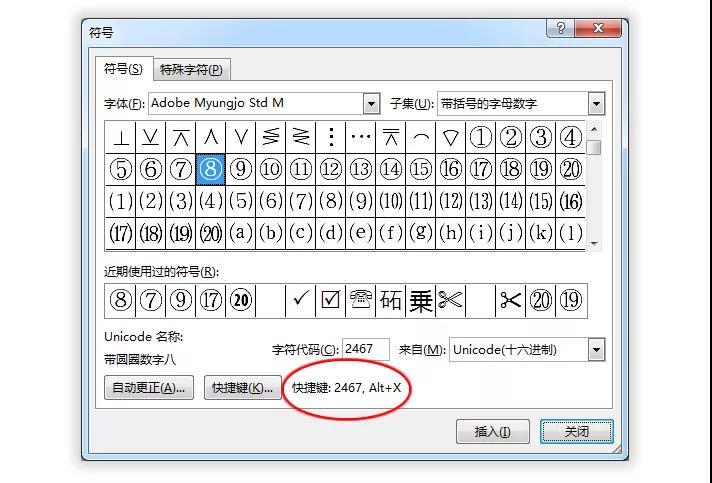
那么,这些属于什么快捷键呢?它又是怎么来的呢?我们进入「插入」-「符号」-「符号」-「其他符号」,将「子集」选择为「带括号的字母数字」,将「字体」选为「Adobe Myungjo Std M」,我们可以在这里看到①~⑳的带圈数字,如下图所示:我们随便选择一个,在下方,我们可以看到所有的字符其实都是拥有这样一组快捷键的,按照该快捷键,我们就可以快速的输入带圈数字了。
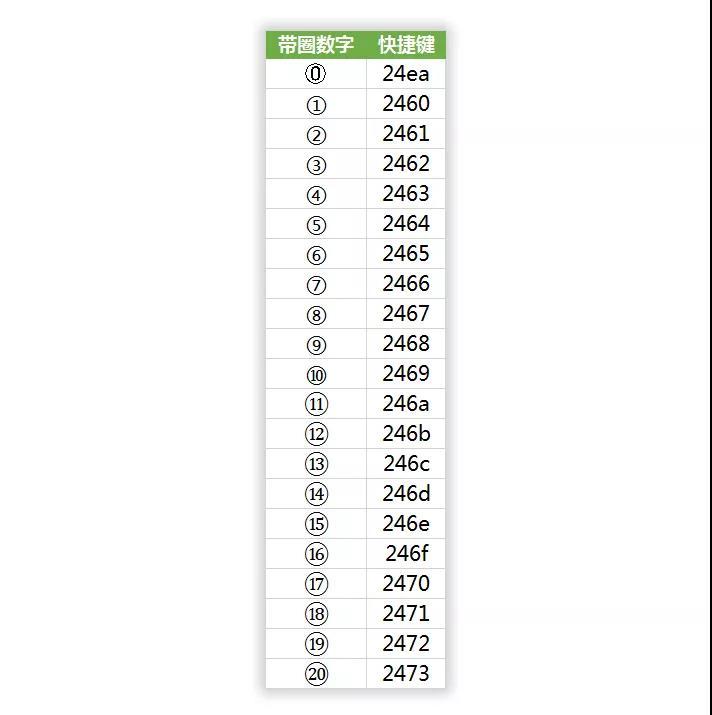
这里,为了方便大家,我们将从0~20带圈数字的快捷键代码全部整理出来了,大家要用的时候,直接输入代码后,按下组合件「ALT X」即可快速获取带圈数字。
2、带圈数字怎么输入
第一种:设置法
先在文档中输入数字,点击开始——字体——带圈字符,将样式设置为“增大圈号”,随后选中圆圈圈号,点击确定即可。
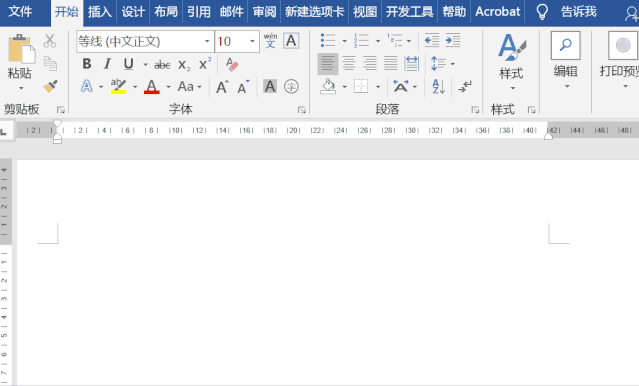
第二种:插入法
点击插入——符号——其他符号,在打开的界面中,将字体设置为“普通文本”,子集则选择“带括号的字母数字”,点击插入即可。
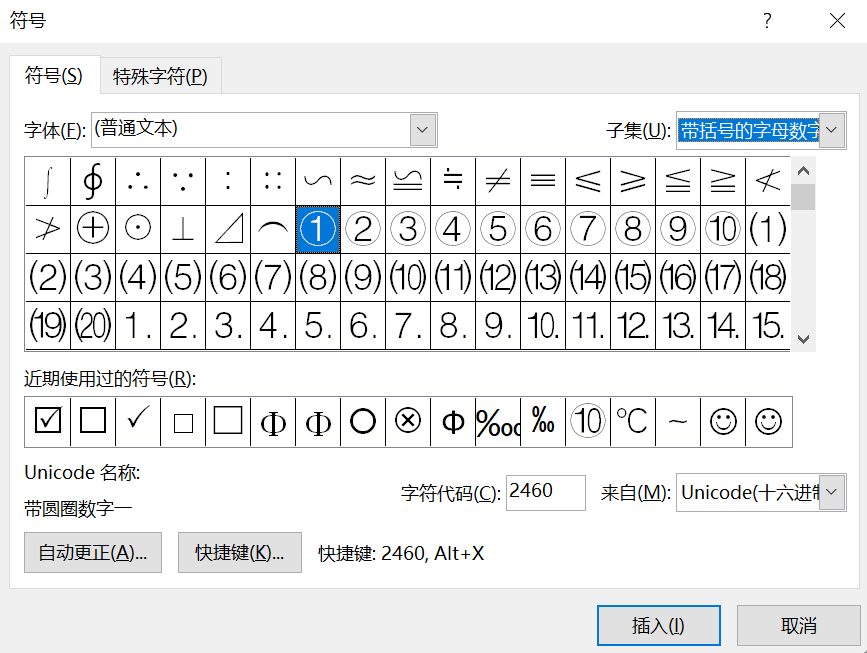
输入20以上的数字,则需要通过以下方法实现:
先按上面第一种方法输入带圈数字,之后选中,按Shift F9切换域代码,输入你想要的数字,比如输入“99”,之后选中圆圈,调整字符大小,然后点击开始——字体,打开字体界面,点击高级——字符间距——位置——降低,具体多少根据实际需要来调整,最后按Shift F9切换即可。
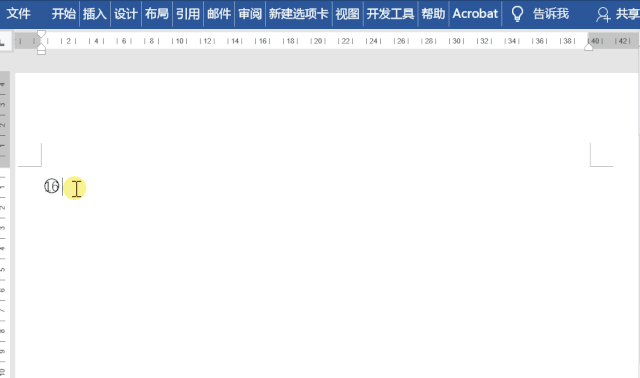
还有一种插入法,就是借用搜狗,打开搜狗的符号大全,在数字序号中找到带圈数字即可。